应用调和效果后的对象,可以通过菜单命令将其分离为相互独立的个体。本教程将详解CorelDRAW中如何拆分调和对象。
CorelDRAW中拆分调和对象的方法:
方法一 选择调和对象后,点击对象→拆分调和群组。
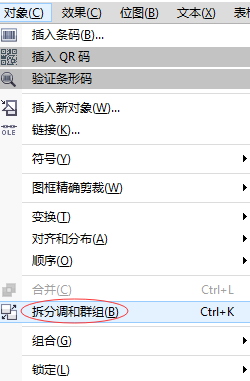
方法二 使用快捷组合键Ctrl K拆分群组对象。
方法三 在调和对象上单击鼠标右键,从弹出的命令选单中选择“拆分调和群组”。也可以完成分离调和对象的操作。
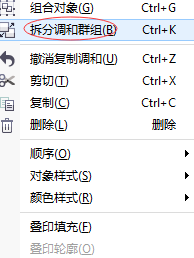
调和对象分离后,起端对象和末端对象都可以被单独选取,而位于两者之间的其他图形则以群组的方式组合在一起,按住Ctrl K即可解散群组。
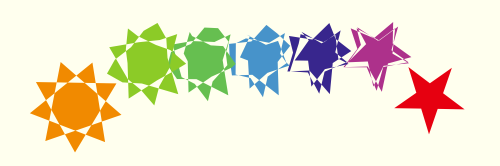
关于调和工具,还可以参考文章CorelDRAW中如何沿路径调和、CorelDRAW中如何设置调和对象数量和间距。
小编推荐阅读